单机数据库安装
步骤1 左侧产品选择页,选择Vastbase G100,单击下一步。

注:Vastbase G100支持安装、卸载和升级。
步骤2 左侧功能选择页,选择产品安装,单击下一步。
产品安装:用于安装数据库。
产品升级:用于升级数据库。
产品卸载:用于卸载数据库。
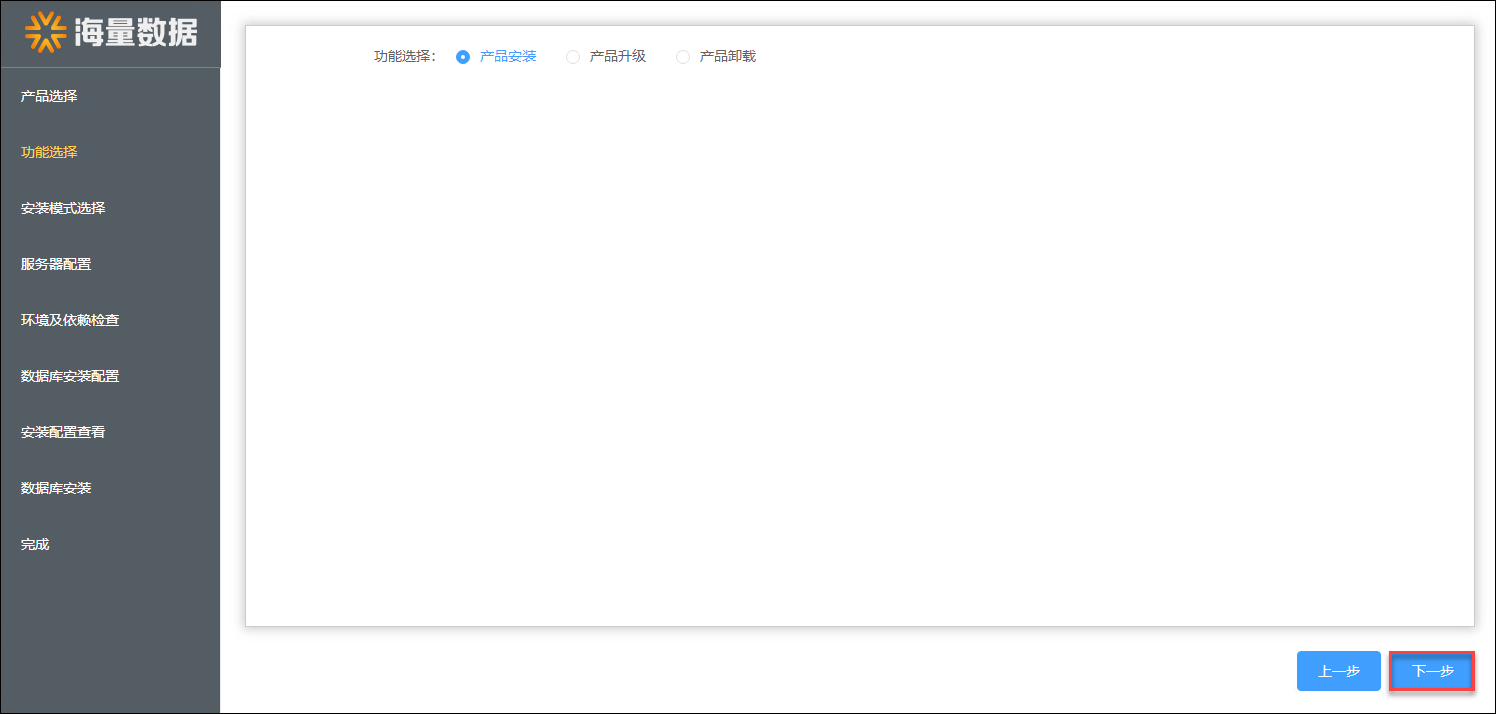
步骤3 左侧安装模式选择页,选择安装模式为数据库(默认模式),单击下一步。
数据库:安装单机数据库。
数据库集群:安装集群数据库。
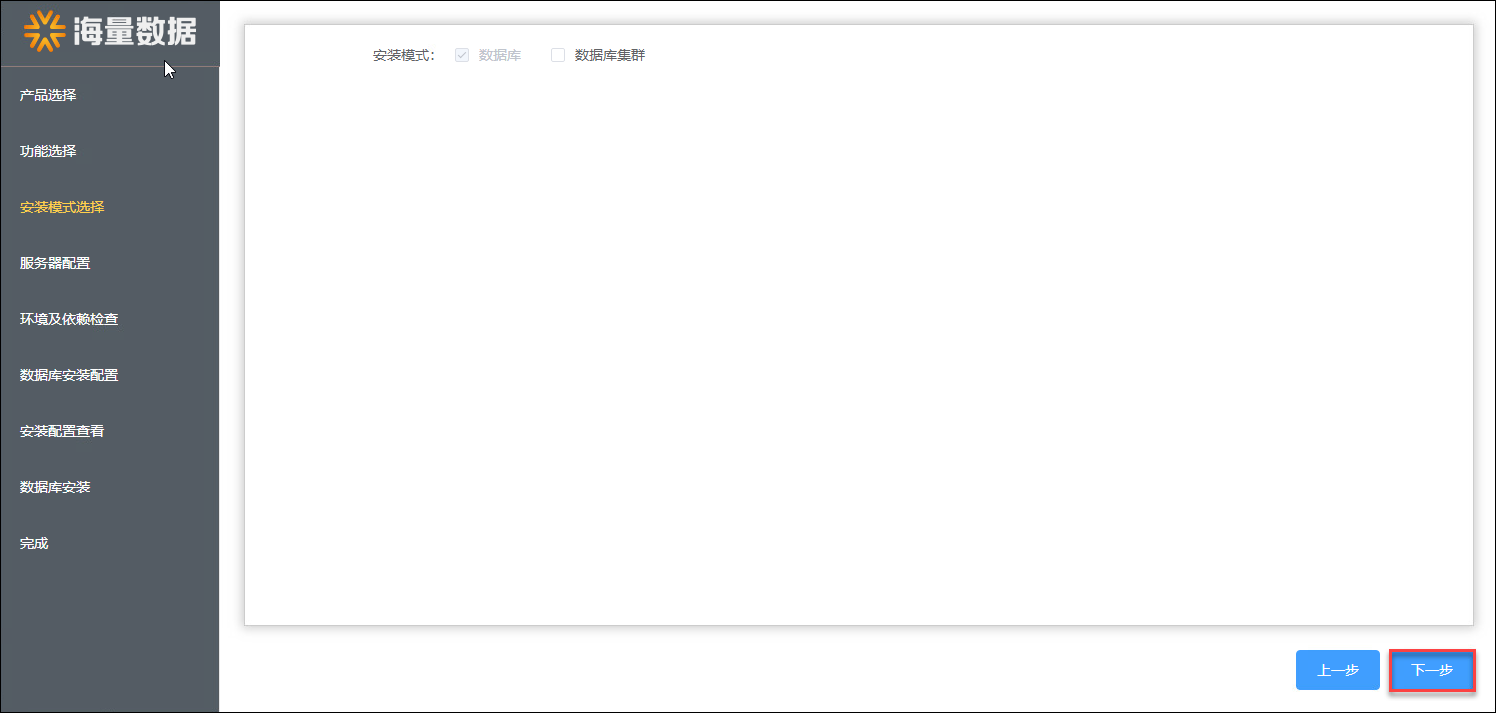
步骤4 左侧服务器配置页,填写下表中信息后,单击测试SSH连接,显示成功弹窗后单击下一步。
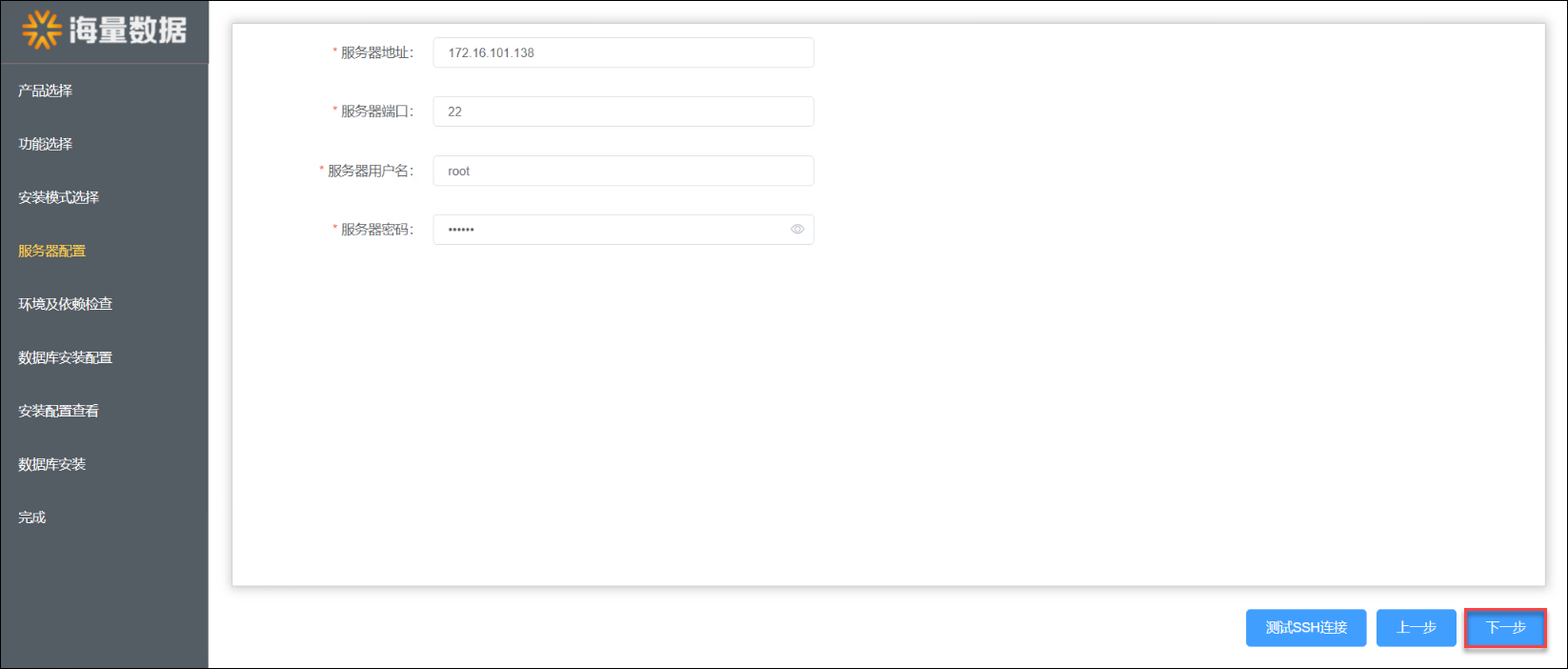
| 参数 | 描述 | 样例 |
| 服务器地址 | 安装数据库的服务器地址。 | 172.16.101.138 |
| 服务器端口 | 安装数据库的端口。 | 22 |
| 服务器用户名 | 连接安装数据库服务器的用户名(需要使用root等超级用户)。 | root |
| 服务器密码 | 连接安装数据库服务器的密码。 | **** |
步骤5 左侧环境依赖性检查页,检查通过后(您还可以通过右侧滚动条来查看完整的检查结果),单击下一步。
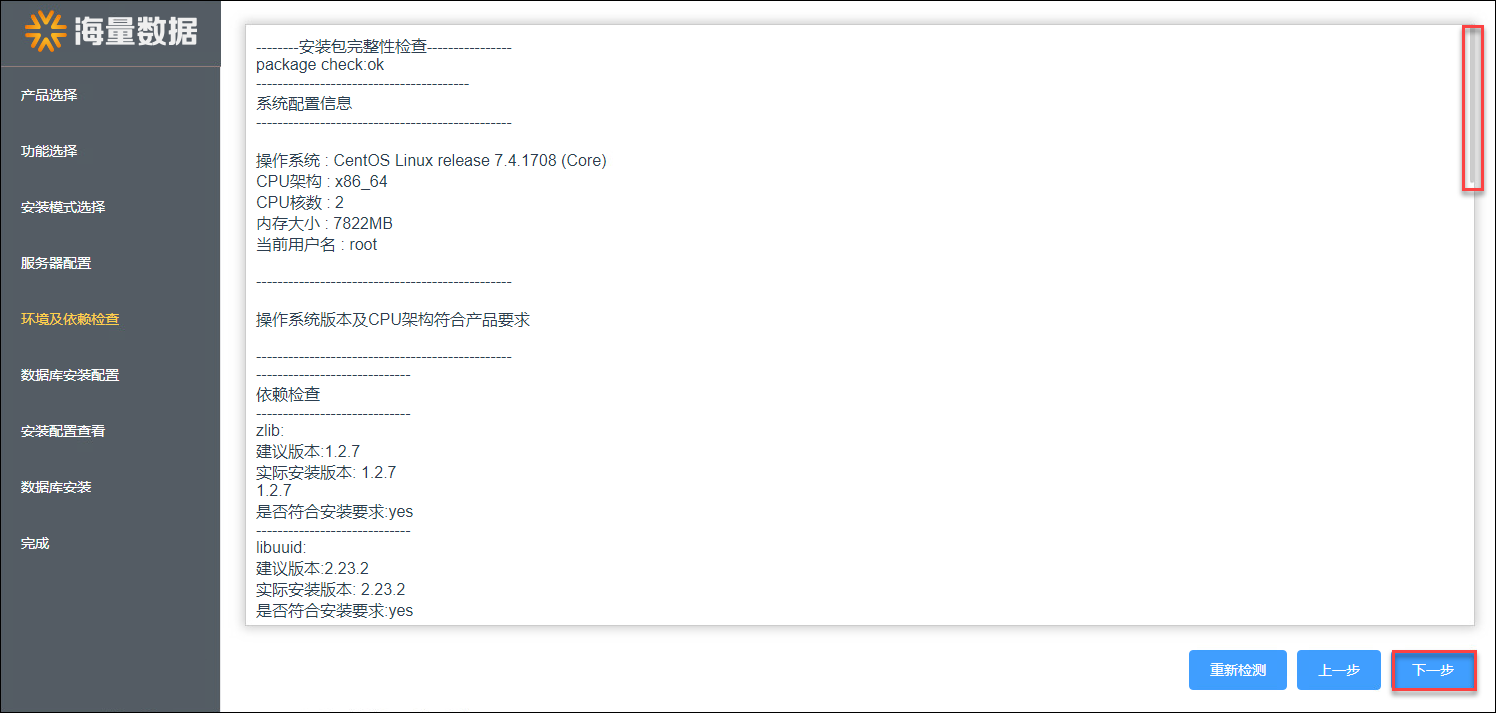
步骤6 左侧数据库安装配置页,配置完成后单击下一步。
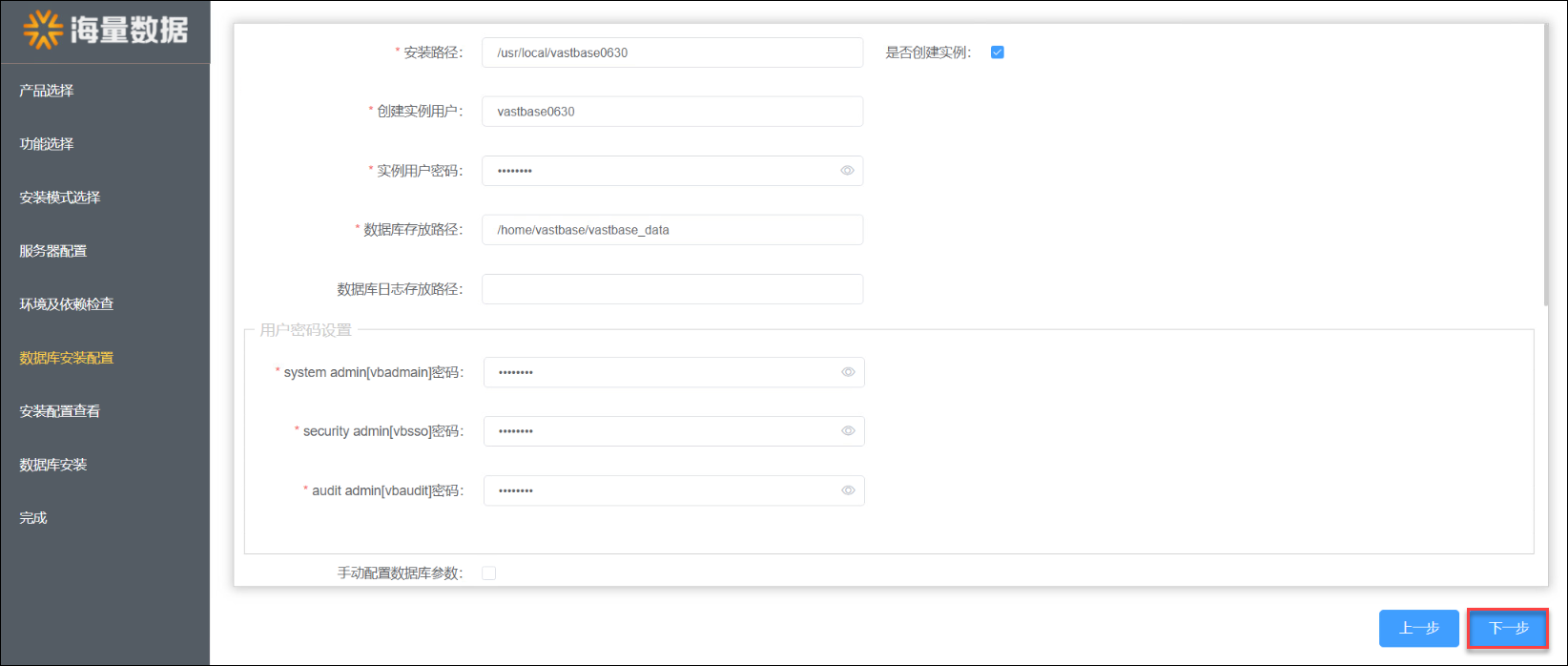
注:图形安装界面的密码目前不支持特殊字符,而字符界面是支持的。
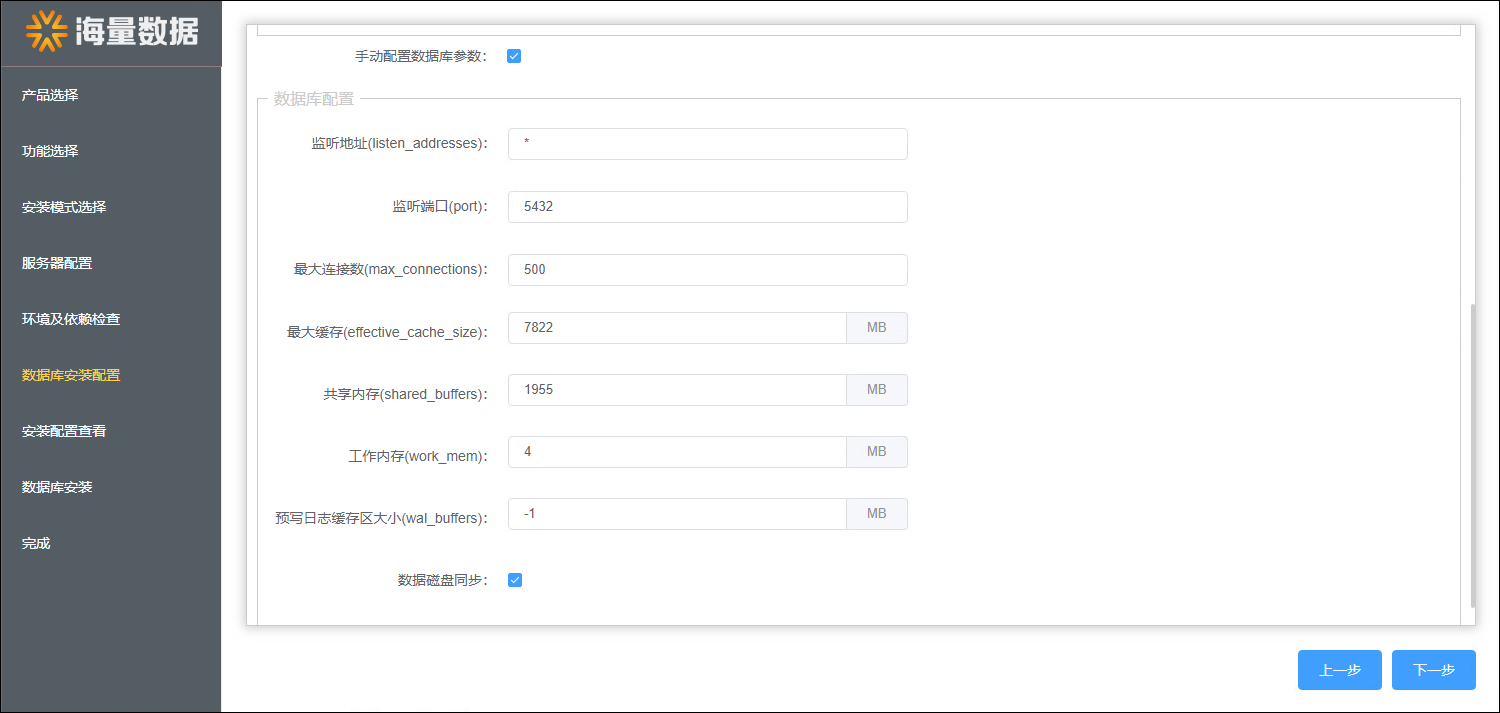
| 参数 | 描述 | 样例 | 是否必填 |
| 安装路径 | 安装数据库路径 | /home/* | 是 |
| 是否创建实例 | 是否创建实例 | / | 否 |
| 创建实例用户 | 实例用户名 | vastbase | 是 |
| 实例用户密码 | 实例密码 | **** | 是 |
| 数据库存放路径 | 数据库存放路径 | /home/*/*_data | 是 |
| 数据库日志存放路径 | 数据库日志存放路径 | / | 否 |
| system admin密码 | system admin密码 | / | 是 |
| security admin密码 | security admin密码 | / | 是 |
| audit admin密码 | audit admin密码 | / | 是 |
| 监听地址 | 监听地址 | * | 否 |
| 监听端口 | 监听端口 | 57432 | 否 |
| 最大连接数 | 最大连接数 | 500 | 否 |
| 最大缓存 | 最大缓存 | 1838 | 否 |
| 共享内存 | 共享内存 | 300 | 否 |
| 工作内存 | 工作内存 | 4 | 否 |
| 预写日志缓存区大小 | 预写日志缓存区大小 | -1 | 否 |
| 数据磁盘同步 | 数据磁盘同步 | 是 | 否 |
注:
单机数据库安装时,可填写*号,表示使用默认值。
密码必须包含大小字母及数字,长度8~16位。
勾选”手动配置数据库参数”选项才可以修改数据库配置。
步骤7 左侧安装配置查看页,确认显示信息无误后单击下一步。
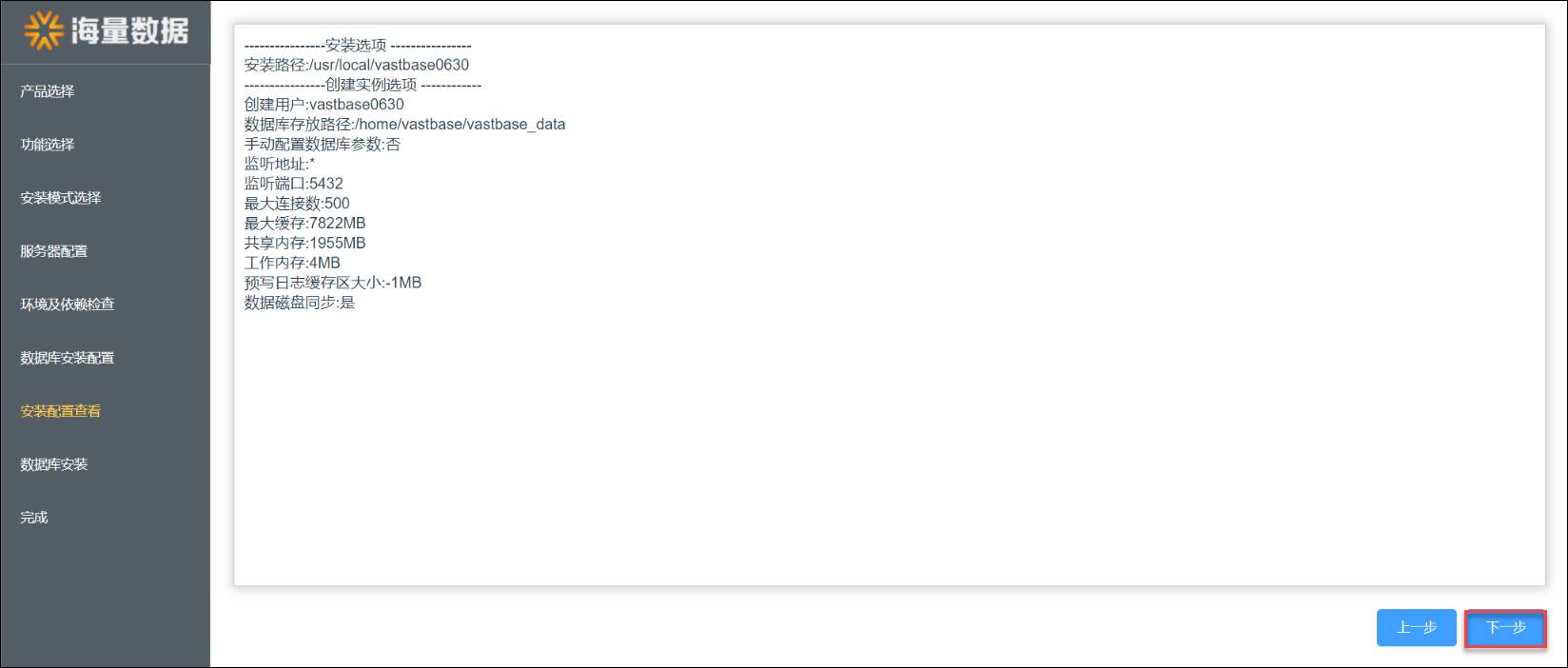
步骤8左侧数据库安装页,完成数据库实例化后显示如下信息(您还可以通过右侧滚动条来查看完整安装信息),单击启动数据库或者单击下一步。
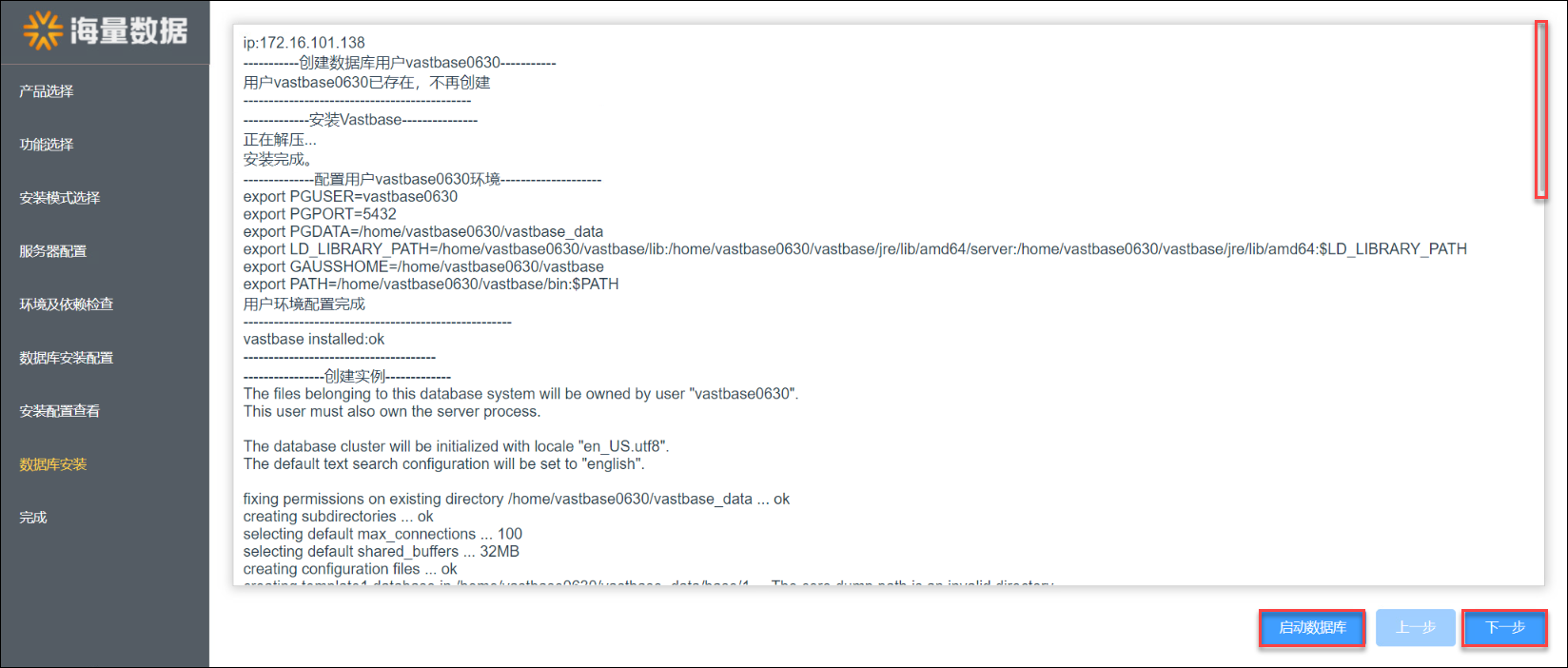
步骤9左侧完成页,单击回到首页,完成安装。
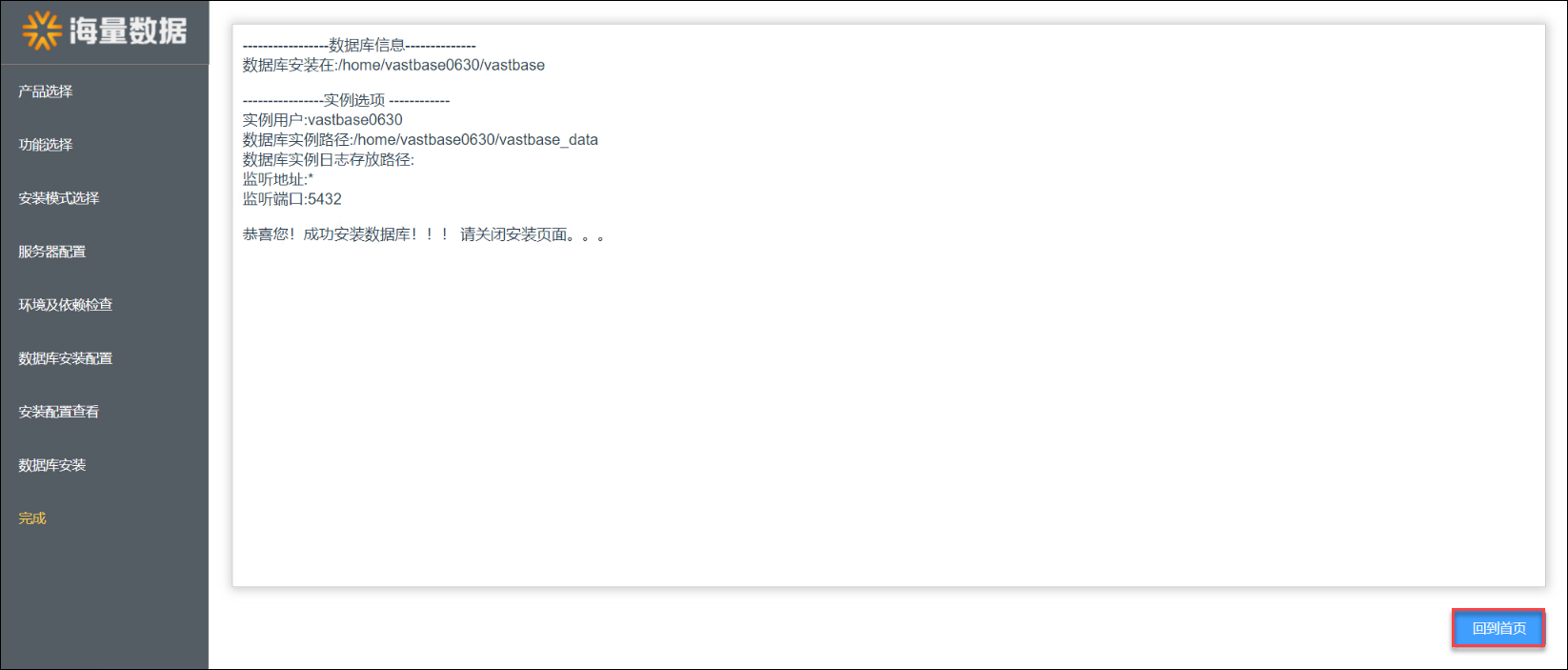
启动数据库
执行start命令启动数据库。
vb_ctl start
如下命令分别为启动、停止和重启Vastbase数据库的命令。
vb_ctl <start/stop/restart>
登录数据库
实例化数据库过程中会默认创建数据库超级用户vastbase,执行命令登录数据库。
vsql -r -d vastbase





